Si necesita ayuda con GitHub Copilot Chat y no puede encontrar la respuesta aquí, puede notificar un error o pedir ayuda. Para obtener más información, consulte "Compartir comentarios sobre GitHub Copilot Chat."
Si no encuentra GitHub Copilot Chat en el editor, asegúrese de que ha activado la sección "Requisitos previos".
Solución de problemas causados por la incompatibilidad de versiones
Los cambios en GitHub Copilot Chat coinciden con los lanzamientos de Visual Studio Code, debido a la profunda integración de la interfaz de usuario de Copilot Chat. Como resultado, cada nueva versión de Copilot Chat solo es compatible con la versión más reciente de Visual Studio Code. Esto significa que si usa una versión anterior de Visual Studio Code, no podrá usar la versión más reciente de Copilot Chat.
Solo las versiones más recientes de Copilot Chat usarán el gran modelo de lenguaje más reciente proporcionado por el servicio Copilot, ya que incluso las actualizaciones de modelos menores requieren cambios y correcciones de solicitudes en la extensión. Una versión anterior de Copilot Chat seguirá usando la versión más reciente de .
Para usar GitHub Copilot Chat, compruebe que está utilizando la última versión de Visual Studio Code.
Solución de problemas de autenticación en el editor
You can use GitHub Copilot Chat in Visual Studio Code y Visual Studio. Para obtener información de solución de problemas relevante para el editor que usa, use las pestañas de la parte superior de este artículo.
Solución de problemas de autenticación en Visual Studio Code
Si tiene problemas de autenticación después de instalar la extensión GitHub Copilot Chat en Visual Studio Code, puede intentar resolver el problema con los pasos siguientes.
- En la esquina inferior izquierda de la ventana Visual Studio Code, haz clic en el icono Cuentas, mantén el cursor sobre tu nombre de usuario de GitHub y haz clic en el botón Cerrar sesión.
- Para recargar Visual Studio Code, presiona F1 para abrir la paleta de comandos y selecciona Desarrollador: Recargar ventana.
- Después de que Visual Studio Code se recarga, vuelve a iniciar sesión en tu cuenta de GitHub.
Solución de problemas de autenticación en Visual Studio
Si tiene problemas de autenticación después de instalar la extensión GitHub Copilot Chat en Visual Studio, puede intentar resolver el problema con los pasos siguientes.
-
Comprueba que el identificador de GitHub con el que iniciaste sesión en Visual Studio sea el mismo con el que se te concedió acceso a la versión beta de GitHub Copilot Chat.
-
Compruebe si es necesario actualizar sus credenciales o id. de GitHub en Visual Studio. Para obtener más información, consulte "Trabajo con cuentas de GitHub en Visual Studio" en la documentación de Visual Studio.
-
Intenta quitar y volver a agregar tu identificador de GitHub a Visual Studio y reiniciar Visual Studio.
-
Si los pasos anteriores no funcionan, haga clic en el botón Compartir comentarios y seleccione Notificar un problema para informar del problema al equipo de Visual Studio.
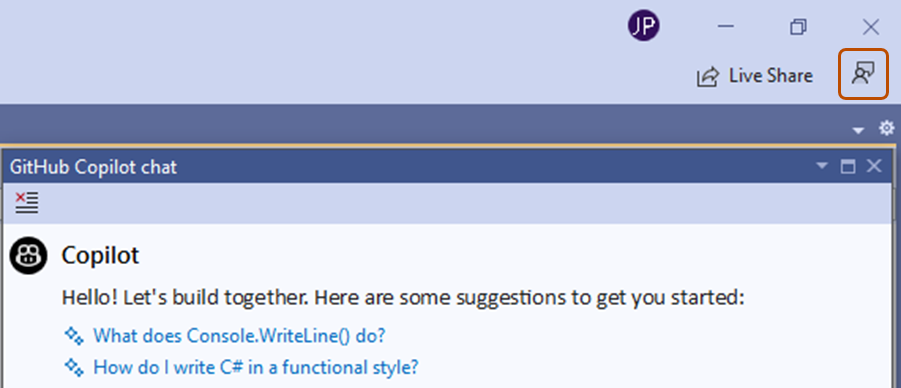
Error: "¡Ups! La respuesta se ha filtrado"
Es posible que encuentre este error inesperadamente al usar GitHub Copilot Chat. GitHub es consciente de este problema y trabaja para corregirlo. Puede notificar el error en esta discusión de GitHub Community.